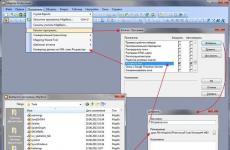Почему не могу удалить из переписки. Как быстро удалить отправленное сообщение во вконтакте и стереть всю историю переписки
Бывают случаи, когда общение идет одновременно с несколькими людьми. В таких ситуациях можно легко ошибиться диалогом и отправить сообщение не тому собеседнику. Тогда возникает вопрос о том, как удалить переписку в "Одноклассниках" у себя и у своего собеседника.
Как удалить сообщение в "Одноклассниках"
Одной из причин удаления переписки у себя в аккаунте может стать желание:
- навести порядок в диалогах;
- обеспечить легкий и быстрый доступ к важной информации;
- избавиться от злых и неприятных сообщений, которые вызывают негативные эмоции.
Что же делать в таких случаях, как удалить переписку в "Одноклассниках" у себя в сообщениях? Для удаления стоит следовать приведенным ниже инструкциям:
- Первоначально надо зайти в сообщения.
- Выбираем диалог с нужным человеком.
- Когда откроется окно с диалогом, в котором находятся отправленные и полученные сообщения, выбираем то, которое нужно удалить.
При наведении мыши на сообщение появится значок крестика, нажатие на который приведет к удалению сообщения. Сообщения, отправленные вами, находятся с правой стороны, а собеседника - с левой.
Как удалить переписку с человеком в "Одноклассниках"
Очень часто владельцам страниц в социальных сетях приходят сообщения от незнакомых людей, называемые спамом. Бывают случаи, когда требуется удалить переписку с человеком, с которым больше нет желания общаться. В таких случаях может подняться вопрос о том, как удалить переписку в "Одноклассниках" у себя.
Удаление переписки при помощи компьютера заключается в следующих шагах:
- Первым шагом к удалению диалога является вход в раздел "Сообщения" в "Одноклассниках".
- Затем слева требуется выбрать человека, который рассылает спам или с которым нужно прекратить переписку.
- Когда откроется окно с отправленными и полученными сообщениями, надо найти в правом верхнем углу специальный значок в виде круга с буквой "i" в центре.
- При нажатии на "i" в круге откроется меню, в котором надо выбрать "Удалить чат".

Нажатие на кнопку "Удалить чат" приведет к необратимому удалению переписки с человеком.

Выполнив правильно приведенные выше шаги при решении вопроса о том, как удалить переписку в "Одноклассниках" у себя, пользователь удалит весь диалог с собеседником полностью. Следует запомнить, что беседа, которая была удалена, пропадет только из аккаунта пользователя. У собеседника диалог останется.
Удаление переписки в "Одноклассниках" у себя и у собеседника
Каким образом удалить переписку в "Одноклассниках" у себя и у собеседника? Рассмотрим этот вопрос и возможность такого удаления.
Ответ на данный вопрос прост: пользователь не может удалять диалоги у собеседника. Только сам владелец аккаунта может удаляться сообщения или беседы. Даже если юзер удалил переписку у себя, то его собеседнику она будет доступна до тех пор, пока он ее не удалит сам. То же самое происходит, когда собеседник удаляет сообщения из переписки. Существует 2 копии диалога и сообщений: у отправителя и у получателя.
Удаление переписки в "Одноклассниках" на планшете
Ранее было рассмотрено, как удалять переписки, используя компьютер. Но что делать, если для общения в социальной сети используется гаджет? Рассмотрим, как же удалить переписку в "Одноклассниках" у себя на планшете.
Удаление происходит в следующем порядке:
- Сначала нужно зайти в раздел "Сообщения".
- Теперь следует найти человека, диалог с которым хотят удалить.
- Открываем диалог.
- Справа в верхнем углу переписки видим значок шестеренки.
- Жмем на него.
- После того как откроется меню настроек, нажимаем на "Удалить чат".
- Подтверждаем удаление.

Все! Переписка удалена.
В Скайпе нельзя полностью удалить переписку. Даже если вы уберёте историю сообщений со своего аккаунта, они всё равно останутся у собеседников, с которыми вёлся виртуальный диалог (будут храниться на сервере мессенджера). Также в штатных функциях приложения не предусмотрена возможность выполнять выборочную очистку (то есть нельзя удалить конкретный разговор). Однако есть опции, позволяющие очистить всю историю. Рассмотрим подробно, как ими пользоваться.
Как удалить переписку и отключить её сохранение?
2. В верхней панели кликом мыши откройте раздел «Инструменты» и выберите «Настройки».
3. В столбце опций слева откройте «Чаты и SMS».

4. Нажмите кнопку «Открыть дополнительные настройки» (блок справа).

5. В разделе «Сохранять историю… » щёлкните по кнопке «Очистить историю».

6. Подтвердите активацию функции: в дополнительном окне клацните «Удалить».

После выполнения этих операций все сохранённые разговоры исчезнут.
Совет! Чтобы приложение не сохраняло переписку либо сохраняло, но за определённый период времени, в этом же поле, рядом с кнопкой, откройте ниспадающее меню. А затем выберите необходимое значение («не сохранять», «2 недели» … «всегда»).

Очистить сохранённую переписку также можно в разделе: Инструменты → Настройки → Безопасность. В нём размещён идентичный блок опций.

Как скрыть текст беседы?
1. В блоке «Контакты» кликом мышки выделите собеседника, переписку с которым желаете скрыть.
Внимание! С помощью этой функции нельзя полностью убрать сообщения. Она лишь отключает их отображение в окне Скайпа.

2. В верхнем меню клацните «Разговоры» и выберите в списке пункт «Скрыть… ».
3. В новом окне отобразится краткая инструкция о том, как отключить функцию. Поставьте в нём «галочку» и нажмите «OK».

Для того чтобы включить отображение сообщений, откройте раздел «Вид» и кликните «Показать скрытые… ».

Как убрать сообщение в переписке?
1. В чате клацните правой кнопкой мыши по тексту, который требуется убрать.

2. В контекстном меню щёлкните «Удалить».
3. В окне с дополнительным запросом снова нажмите «Удалить».

Как быстро найти сообщение?
1. В главном меню, в разделе «Разговоры», нажмите опцию «Поиск… ».

2. В строке, расположенной в нижней панели чата, введите слово или словосочетание из искомого сообщения. После ввода фрагмент текста подсветится в диалоге. Используйте кнопки «Следующий» и «Предыдущий» для просмотра всех найденных по запросу сообщений.

Приятных вам бесед в Skype!
Как известно, подавляющее большинство пользователей сети интернет активно используют различные социальные сети, включая ВКонтакте, с целью обмена сообщениями. Из-за этого нередко возникает необходимость удаления некоторых писем у собеседника, о чем далее мы максимально детально расскажем.
Сразу стоит оговориться, что те возможности, благодаря которым можно избавиться от информации в рамках диалога, являются достаточно свежими. В связи с этим у вас, как и у многих других людей, могут возникнуть трудности.
Обратите внимание, мы ранее уже рассматривали тему удаления писем в рамках сайт ВКонтакте. Несмотря на это, с того времени многое изменилось, появились новые ранее недоступные возможности и средства.

Переходя к решению задачи, отмечаем, что возможность удаления информации из переписки у собеседника на сегодняшний день доступна только с компьютерной версии. Учитывая это, по аналогии с редактированием, избавиться можно только от тех писем, которые были отправлены не позднее 24 часов назад.
Полная версия
Если судить в сущности, то полноценная версия ВКонтакте крайне незначительно отличается от прочих разновидностей сайта в плане стирания данных из диалога. Однако именно оригинальный сайт позволяет наиболее четко выполнять задачи, поставленные темой этой статьи.
- Переключитесь к странице «Сообщения» .
- Отсюда перейдите к любой беседе или диалогу.
- Найдите сообщение, созданное в течение суток.
- Кликните по содержимому удаляемого письма, выделив его.
- Вверху страницы найдите специальную панель управления.
- Убедившись, что сообщение было отмечено верно, кликните по кнопке со всплывающей подсказкой «Удалить» .
- Если вами было выбрано письмо, отправленное ранее чем 24 часа назад, произойдет обычное стирание с возможностью восстановления.

После выбора сообщения появится диалоговое окно.
- После клика по «Удалить» письмо исчезнет тем же образом, что мы указали ранее.
- Чтобы избавиться от сообщения окончательно, включая факт его исчезновения у вашего собеседника, на этапе появления диалогового окна установите галочку рядом с пунктом «Удалить для всех» .
- После использования кнопки «Удалить»
письмо некоторое время еще будет отображаться среди прочего контента.

Однако спустя несколько секунд бесследно исчезнет как с вашей стороны, так и со стороны получателя.
- Правила в полной мере распространяются на сообщения, содержащие какие-либо медиафайлы, будь то изображение или музыка.
- Одновременно можно удалить до 100 блоков с информацией в соответствии с базовыми ограничениями сайта социальной сети ВКонтакте касательно объема выделяемых данных.
- Многократное удаление также требует подтверждения через диалоговое окно.
- Сообщения постепенно исчезнут из беседы.














Благодаря такому подходу можно избавиться от любых непреднамеренно отправленных писем в диалоге или беседе.
Информация, отправленная самому себе, не подлежит удалению подобным образом!
Мобильная версия
И хотя официальным мобильным приложением ВКонтакте для Android и iOS пользуется огромное количество пользователей, разработчики социальной сети все еще не реализовали возможности удаления сообщений у собеседника через подобные дополнения. Однако облегченная версия ВК уже оснащена нужной функцией, которую можно использовать.
- Воспользовавшись любым удобным браузером, откройте облегченную разновидность сайта социальной сети.
- С помощью списка разделов в главном меню перейдите к странице «Сообщения» .
- Откройте любой диалог, содержащий удаляемые письма.
- Вручную отыщите стираемые данные или в качестве теста опубликуйте новую информацию.
- Установите выделение на нужных письмах.
- На нижней панели инструментов кликните по значку с изображением корзины.
- Вам будет представлено окно с требованием подтверждения совершаемых манипуляций.
- В обязательном порядке установите галочку «Удалить для всех» и только после этого воспользуйтесь кнопкой «Удалить» .
- Теперь из переписки моментально исчезнут все заранее отмеченные сообщения.





Количество одновременно выбранных сообщений ограничено сотней штук.




Если судить более объективно, то расписанный метод является даже проще, чем аналогичный процесс в полноценной разновидности сайта ВКонтакте. Особенно это отмечается тем, что облегченная версия куда меньше нагружена различными скриптами и потому исчезновение писем происходит моментально.
Изменение сообщений
В качестве завершения статьи, за полноправный метод удаления можно считать возможность редактирования некогда отправленных писем. При этом на данный способ, равно как и на вышеописанное классическое удаление, распространяются правила, в связи с которыми изменить возможно лишь те письма, что были отправлены не ранее одних суток назад.

Суть же метода заключается в изменении письма таким образом, чтобы в рамках его содержания не осталось ненужной информации. К примеру, в качестве наиболее идеального варианта может выступать подмена данных на код пустоты.

Все рекомендации по ходу статьи являются единственным актуальным на сегодняшний день подходом к удалению писем у собеседника. Если у вас возникают с чем-либо трудности или имеется информация к дополнению, будем рады вас выслушать.
Skype – это самый первый и прогрессивный способ для переговоров с использованием веб-камеры или микрофона в интернете. Практически каждый человек знает, что это за программа и какие функции она выполняет. Но помимо звонков, есть и возможность общаться письменным путем, такие переговоры будут храниться в скайпе, пока пользователь не решит избавиться от них навсегда.
Как удалить сообщение
Нередко возникают ситуации, когда необходимо удалить только одно отдельное сообщение . Для этого наведите курсор на сообщение, которое требуется стереть, после чего нажмите на правую кнопку мыши и выберете соответствующий пункт.
Далее выскочит окно, где нужно подтвердить
выполняемое действие.
Стертое сообщение будет выглядеть так:
Такие удаления возможны только в течение часа после отправки. Очищать можно информацию, отправленную с вашего аккаунта Skype.
Как удалить переписку одного контакта
К сожалению, удаление переписки с одним контактом невозможно . Объясняется это все особенностями и закрытостью протокола Skype, из-за которой и сторонние приложения не помогут выполнить желаемое действие. Просто очистить можно лишь недавний чат , который хранится в журнале. Использование программ для удаления переписок – не самое лучшее решение, хотя в некоторых случаях просто не остается других вариантов.
Большинство подобных программ необходимо скачать, после чего задать направление к файлу , открывающему доступ для приложения. После чего выбирается контакт, с которым нужно удалить переписку и подтверждаете действие. Но прежде, чем начинать манипуляции с родными файлами, лучше всего приготовить сохраненные копии, чтобы в любом случае можно было вернуть все в прежнее состояние. При этом нужно понимать, что все сообщения останутся на аккаунте собеседника, чат с которым удалялся.
Нужно быть предельно осторожным , так как большинством программ подобного функционала старается своровать информацию об аккаунте, переписках, заразить устройство вирусом и так далее, даже если необходимая процедура была проведена. Зато Skype позволяет очистить всю историю.
Как очистить всю историю
Чтобы очистить, нужно перейти в главное меню, навести курсор на меню «Инструменты
» и зайти в «Настройки
…».
В настройках выбирается пункт «Настройки чата
», где нужно «Открыть дополнительные настройки
».
Теперь у пользователя будет доступ к кнопке «Очистить историю
».
Последний шаг – подтвердить
свое действие.
Теперь история аккаунта очищена полностью. Восстановить ее нельзя , перед таким радикальным действием стоит подумать, есть ли необходимость в проведении полно зачистки. Этот способ позволяет очистить все сообщения, при этом контакты останутся в вашем журнале. Очистка не дает права вторгаться в параметры других аккаунтов, записи будут нетронутыми у адресатов. И это правило относится к любому из вышеописанных способов удаления отдельного сообщения или чаты с отдельно взятым контактом.
Всем привет, друзья!
Соцсеть – очень удобное средство общения. Но, бывает, переписываясь, мы отправляем не то или не туда. Не стоит паниковать – выход прост. Разберем, как удалить сообщение в ВК так, чтобы оно исчезло не только у вас, но и у собеседника.
С компьютера
Пока что ВКонтакте не позволяет удалять отправленную информацию у вас и у собеседника тогда, когда вам вздумается. В любое время вы можете ликвидировать переписку только в своем диалоговом интерфейсе. После таких манипуляций у вашего собеседника данные остаются.
Но если с момента отправки не прошло 24 часа, ситуация поправима. Более того, если пользователь в течение суток не успел прочитать послание, он его никогда и не прочтет – оно полностью исчезнет. По крайней мере, в соцсети.
Шаг 1. Зайдите в нужный диалог и кликните по отправленному сообщению, которое вы хотите убрать. Независимо от того, когда состоялась переписка, вверху появится панель с корзиной.
Шаг 2. Нажмите на корзину. Если 24 часа уже прошли, данные тут же исчезнут и появится возможность их восстановить. Но в этом случае вы играете только в одни ворота – у другого пользователя данные останутся.

Если сутки еще не истекли, диалоговое окно будет немного иным. ВК предложит выбрать – удалить для всех или только на своей стороне. Поставьте галочку, чтобы послание исчезло и у юзера с той стороны. После этого некоторое время будет оставаться возможность восстановления – пока вы не закроете или не обновите страницу.

Сутки – это вроде бы немного. Но раньше было и так нельзя сделать. А простота схемы позволяет быстро отправить необдуманное послание в корзину, даже если пользователь онлайн.
С телефона
Если вы пользуетесь приложением ВКонтакте, то избавиться от письма у себя и у собеседника не выйдет – соцсеть пока не предоставляет такой функционал. Получится убрать информацию лишь на своей странице. Возможно, позднее функционал расширят.
Выход прост – воспользуйтесь мобильным браузером. Действия аналогичны – выбираете блок, ставите галочку напротив «Удалить для всех» и подтверждаете намерение. Небольшая разница между десктопной и мобильной версиями – только в интерфейсе. Чтобы добраться до кнопки-ликвидатора в смартфоне, необходимо нажать на многоточие.

Удаляем диалог
Убрать весь диалог можно одним кликом. Для этого на блоке с собеседником во вкладке “Сообщения” необходимо нажать на крестик. При этом корреспонденция исчезнет только у вас – у другого пользователя она останется.
Как удалить всю корреспонденцию
Если необходимо очистить всю историю (например, если хотите удалить накрученные сообщения), то либо ручками удаляем все диалоги, как на скриншоте выше, либо пользуемся специальным ботом для ВК, который сделает все автоматически. Например, Sobot .
Скачайте и установите программу на ПК, добавьте аккаунт.

Укажите данные вашего профиля ВКонтакте. Если не используете прокси, то перетащите ползунок в положение “On”.

Необходимый нам функционал “Очистить диалоги” спрятан во вкладке «Функции». Передвиньте ползунок в позицию «On» и нажмите “Продолжить”.

Бот очистит все диалоги. При этом информация у собеседников останется.
Вопросы по теме
Несмотря на простоту схемы, в некоторых ситуациях у вас могут возникнуть небольшие сложности и вопросы. Отвечаем на них заранее.
- Как быть, если вы удалили сообщение, не поставив галочку напротив «Для всех»?
В этом случае нужно найти, выбрать удаленные послания и кликнуть по кнопке «Восстановить». После этого данные появятся вновь – теперь можно повторить процедуру, но уже по всем правилам.
Это способ работает, если вы сразу спохватились и не закрыли страницу. Как только страница обновится, возможность восстановить что-либо исчезнет.
- Что делать, если кликаете по корзине, но пункта «Удалить для всех» нет?
Если этого пункта нет, значит, сообщение старое – отправлено более 24 часов назад. Чтобы очистить поле с письмом у себя и у другого пользователя, можно попробовать схему со спамом. По-другому пока никак.
- Узнает ли адресат об удалении письма?
В самом диалоге адресата после ваших манипуляций не останется и намека на былые данные. Если пользователь не прочел письмо, то есть вероятность, что он о нем и не узнает. Но, возможно, у человека настроены уведомления о входящих – либо на электронную почту, либо по SMS. Поэтому надеяться на стопроцентное заметание следов не стоит.
- Исчезнет ли переписка после ликвидации аккаунта ВК?
Нет, это не работает. Даже после удаления аккаунта все ваши месседжи останутся видимыми другому пользователю. Только напротив вашей аватарки будет красоваться собачка, а у адресата пропадет возможность переписываться с вами.

- Можно ли уничтожить переписку, если вы у собеседника в черном списке?
Нет, в этом случае получится убрать послание только на своей стороне.
- Как быть, если ваше сообщение переслали кому-либо еще?
Пропадет переписка у вас и у вашего собеседника. У третьего адресата письмо останется. Чтобы и оно исчезло, необходимы усилия того пользователя, с кем переписывались лично вы.
- Можно ли убрать неотправленное сообщение?
Иногда из-за технических сбоев послание не доходит до адресата. Если такое случится с вами, вы узнаете об этом по красному кружку с белым восклицательным знаком напротив письма.
Чтобы информация впоследствии гарантированно не оказалась у другого человека, нажмите на круглую иконку и проделайте то, что справедливо для обычной ситуации.

- Есть ли специальные приложения или сервисы для удаления «несвежих» месседжей?
Нет, работающих инструментов нет – ни от ВКонтакте, ни от сторонних разработчиков. Если вам предлагают воспользоваться помощью какой-либо программы, будьте начеку – возможно, это попытка мошенничества. На этот момент полностью убрать сообщения, которым более суток, нельзя.
Заключение
Убрать информацию из переписки и у вас, и у адресата просто. Но необходимо спешить – через 24 часа после отправки возможность очистки исчезает. Не успели – пользователь сможет читать корреспонденцию в любое время. Все остальные способы либо не дают гарантии результата, либо нерабочие.
Приходилось ли вам удалять ошибочно отправленное сообщение? Успели ли вы это сделать до того, как другая сторона его прочла? Поделитесь своей историей с читателями блога.